win10 공식 버전이 출시된 후 많은 사용자들이 시스템을 업그레이드했습니다. 그러나 최근 일부 사용자는 Win10으로 업그레이드한 후 어떻게 해야 합니까? Win10에 대한 광대역 연결을 만드는 방법을 모른다고 보고했습니다. 다음으로 편집자는 win10에서 광대역 연결을 생성하기 위한 특정 설정을 공유할 것입니다
현재 많은 네티즌이 라우터를 사용하여 인터넷에 액세스하지만, 인터넷에 전화 접속할 때 광대역 연결을 사용해야 하는 일부 네티즌이 여전히 있습니다. 컴퓨터를 사용하여 인터넷에 액세스합니다. Win10 시스템으로 업그레이드한 후 광대역 연결을 사용하여 인터넷에 액세스하는 방법은 무엇입니까? 광대역 연결을 만드는 방법을 살펴 보겠습니다.
win10에서 광대역 연결 만들기사진 및 텍스트 설명
Win10 시스템 바탕 화면에서 네트워크 아이콘을 마우스 오른쪽 버튼으로 클릭하고 "속성"을 선택하세요
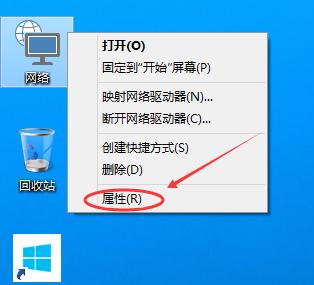
네트워크 연결 다이어그램 -1
네트워크에서 및 공유 센터 창에서 "새 연결 또는 네트워크 설정"
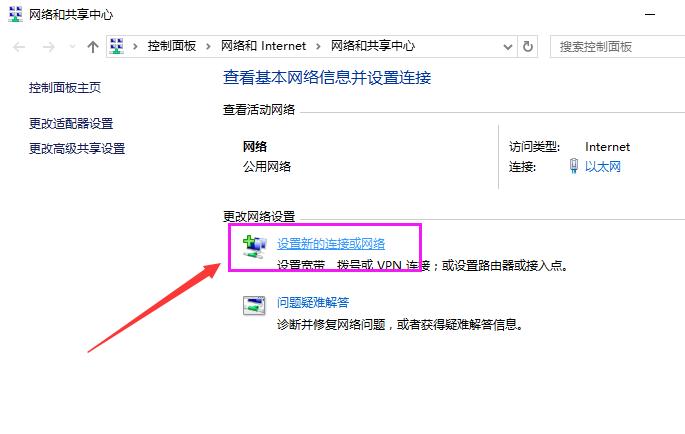
win10Picture-2
"인터넷에 연결"을 선택하고 다음
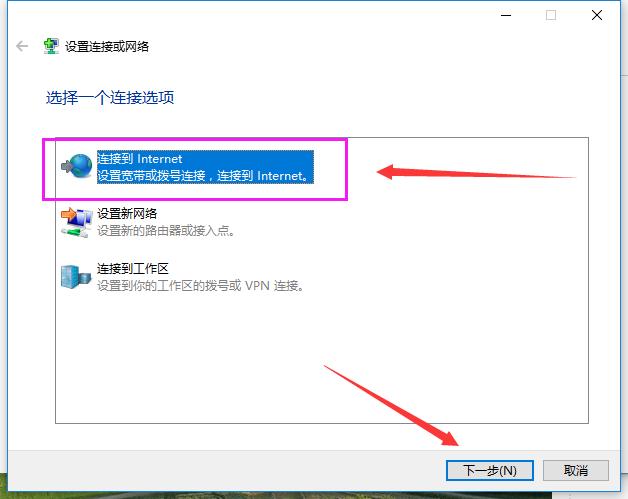
win10Picture-3
을 클릭하세요."새 연결 설정"을 클릭하세요
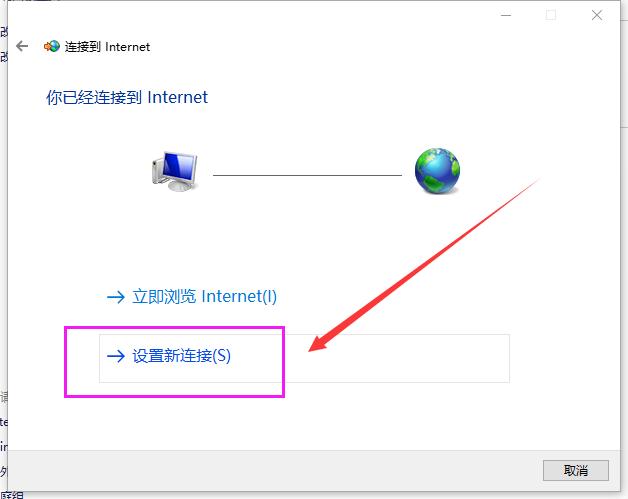
연결 다이어그램 만들기-4
"광대역 PPPOE"
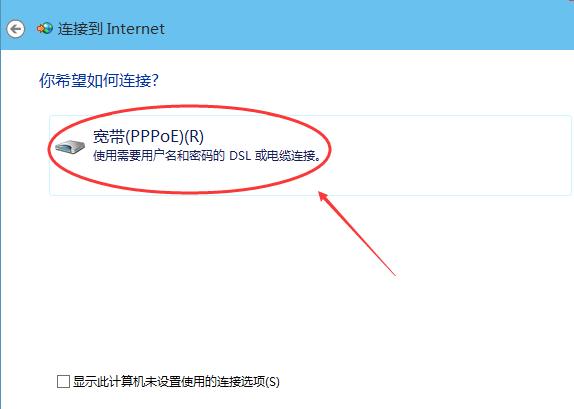
네트워크 연결 다이어그램-5
에서 제공하는 ISP 정보를 마지막으로 입력하세요. 인터넷 서비스 제공자(계좌번호와 비밀번호) 그런 다음 "연결"을 클릭하세요
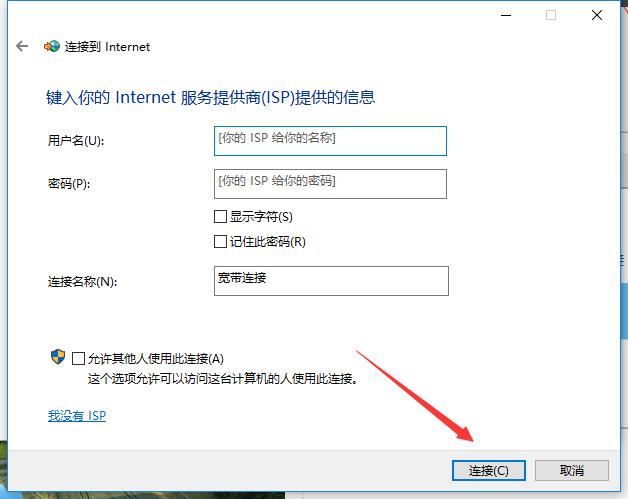
네트워크 연결 다이어그램-6
링크를 클릭하면 시스템이 인터넷 연결이 생성되고 있다는 메시지를 표시합니다. 잠시 기다리면 광대역 연결이 설정됩니다
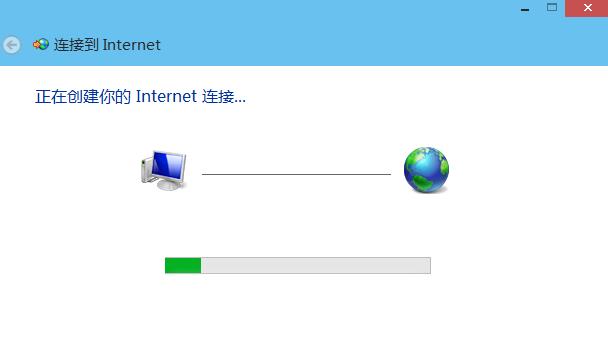
Win10 그림-7
광대역 연결이 성공적으로 생성되면 네트워크 연결에서 방금 만든 광대역 연결 아이콘을 볼 수 있습니다. 광대역 연결을 마우스 오른쪽 버튼으로 클릭하고 "바로가기 만들기"를 선택하면 빠른 작업이 가능합니다. 미래에는 인터넷에 연결됩니다.
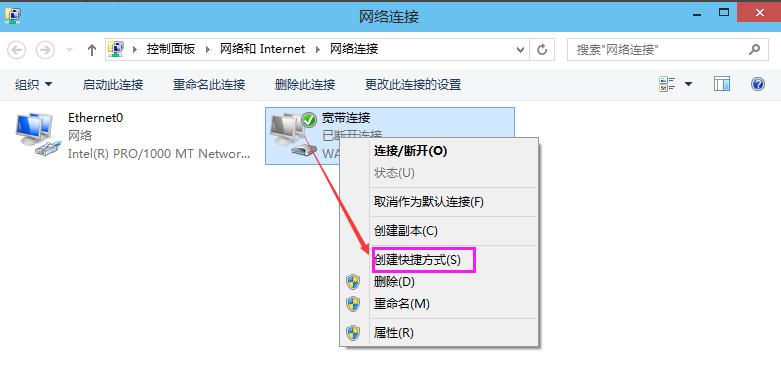
네트워크 연결 다이어그램-8
위는 win10에서 광대역 연결을 만드는 방법입니다.
위 내용은 win10에서 광대역 연결을 설정하는 방법의 상세 내용입니다. 자세한 내용은 PHP 중국어 웹사이트의 기타 관련 기사를 참조하세요!